GreenBrowser浏览器中带有广告过滤功能哦,这个功能可以过滤掉很多广告哦,那么下面就来看看GreenBrowser浏览器中过滤广告的图文教程吧。
GreenBrowser过滤广告的方法:
1、首先打开GreenBrowser浏览器,然后在其界面顶部的菜单栏中打开“工具”;
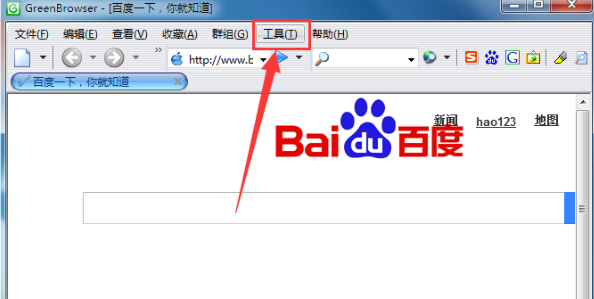
2、接着在“工具”中打开“GreenBrowser选项”,如下图所示:
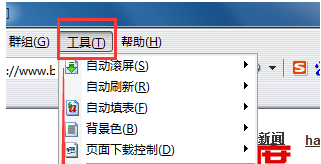
3、在“GreenBrowser选项”中找到“内容过滤”,之后就可以看到GreenBrowser的广告过滤功能了;
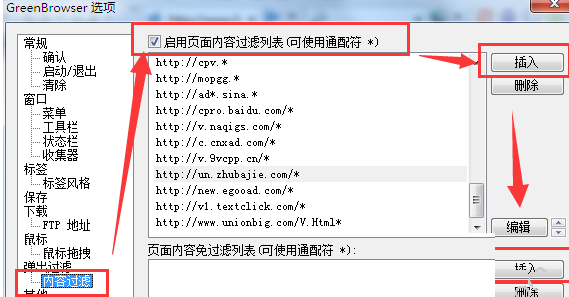
4、我们勾选上“启用页面内容过滤列表”,接着点击“插入”并将想要过滤的广告类型或者网站输入进去即可;
5、另外在“页面内容免过滤列表”中还可以添加不想被过滤的网站,这样就不会丢失一些重要的信息了。
以上就是GreenBrowser浏览器中过滤广告的具体操作,希望可以帮助到大家。
 天极下载
天极下载































































